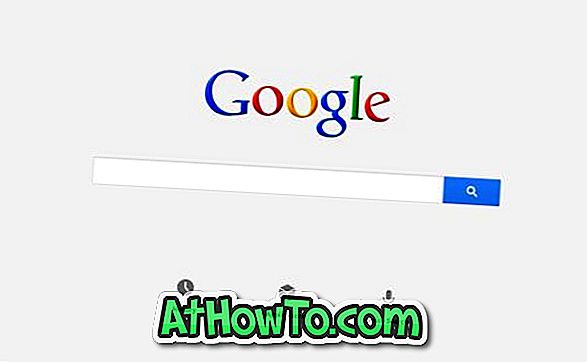Den nyopprettede oppgavelinjen og forbedret startmeny i Windows 7 lar deg raskt få tilgang til å slå av, starte på nytt, låse, logge av og dvalemodus. Windows 7 lar brukerne også endre standardknappens handling i Start-menyen, slik at brukerne raskt kan utføre avslutning eller dvalemodus.
Tastaturmisbrukere har det privilegium å raskt få tilgang til nedleggingsalternativer. Man kan trykke på Windows-tasten og deretter trykke på høyre pil for å velge standard strømknapps handling. Hvis du vil vise alle alle alternativene, trykker du på Windows-tasten, trykker på høyre pil og trykker deretter enter-tasten.
Hvis du foretrekker å dvalere Windows 7-maskinen oftere enn å stenge, bør du vurdere å opprette en dedikert hurtigtast for dvalemodus.

Hvis du ikke er klar over dvalemodusfunksjonen og ikke er sikker på hvordan du aktiverer funksjonen i Windows 7, kan du gå gjennom hvordan du aktiverer dvalemodusfunksjon i Windows 7-veiledningen.
Opprett tastaturgenvei for dvalemodus i Windows 7
Følg trinnene nedenfor for å kunne dvalere Windows 7 med en hurtigtast:
Trinn 1: Høyreklikk på skrivebordet på Windows 7, velg Ny og deretter snarvei .
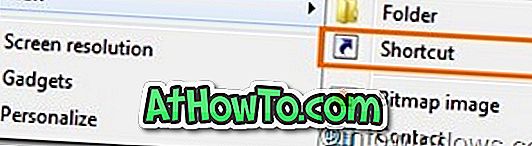
Trinn 2: I dialogboksen legger du inn avspilling / h og klikker på Neste- knappen.
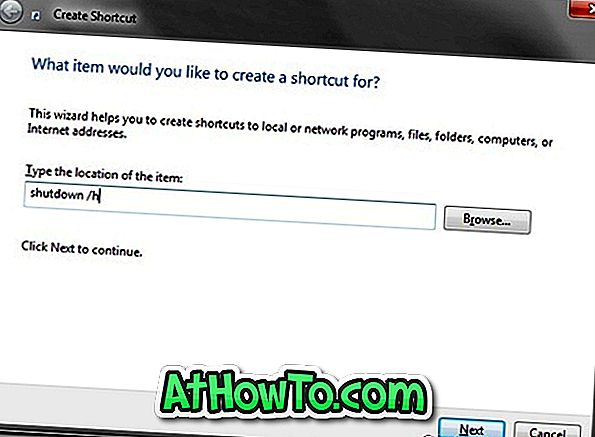
Trinn 3: Skriv inn et navn for snarveien (for eksempel dvaletablertastatur) og klikk på Avslutt- knappen for å se en ny snarvei på skrivebordet.
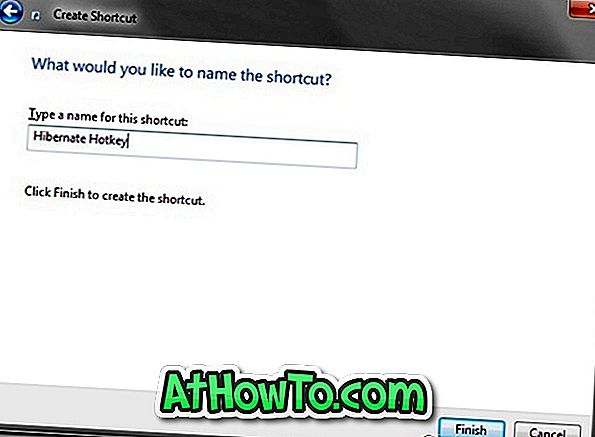
Trinn 4: Du kan nå dobbeltklikke på det nyopprettede snarveisikonet på skrivebordet for å dvalere maskinen din. Men da vi trenger en hurtigtast, må vi følge de to neste trinnene.
Trinn 5: Høyreklikk på snarveisikonet og velg Egenskaper .
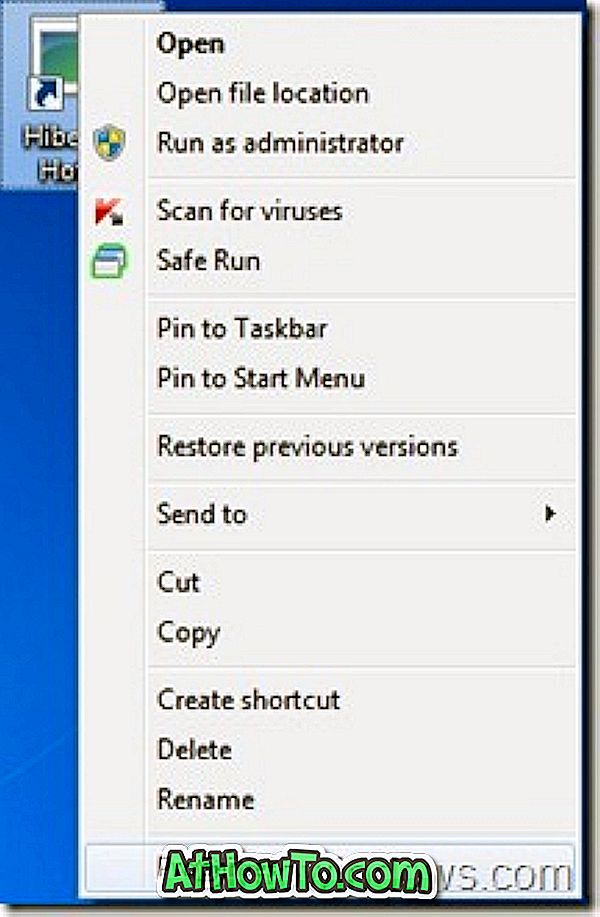
Trinn 6: Under Snarvei- fanen velger du Snarveisfelt, trykker på en kombinasjon av nøkler og klikker Bruk- knappen for å tilordne en hurtigtast.
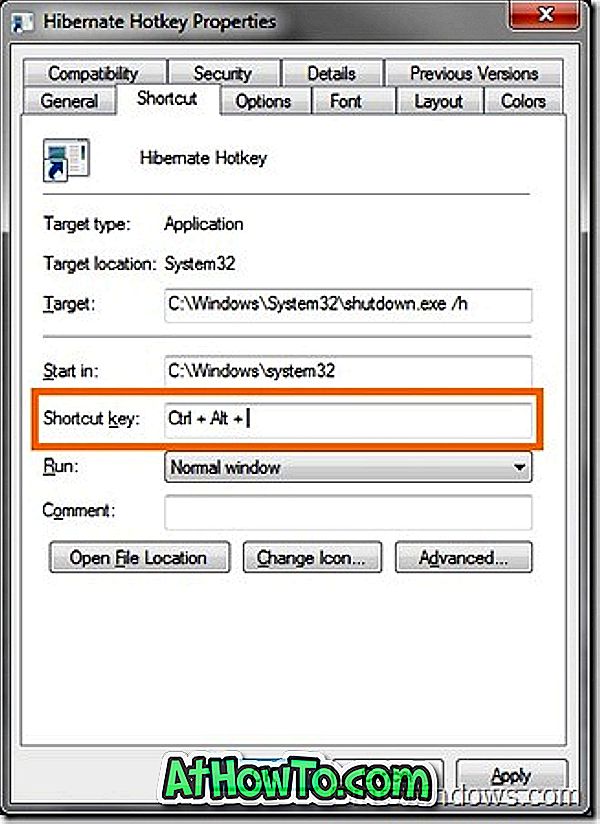
Trinn 7: Du er ferdig. Din nye hurtigtast til dvalemodus Windows 7-maskinen er klar.
Til slutt, hvis du ikke liker å se snarveisikonet på skrivebordet, høyreklikker du snarveien og velger Egenskaper . Under kategorien Generelt merker du av i boksen Navnet Skjult for å gjøre ikonet forsvinner fra skrivebordet.